登录路由器的虚拟主机(通常我们称之为管理后台或管理界面)是进行网络设置、优化和安全配置的关键一步,无论是修改Wi-Fi密码、设置访客网络,还是进行端口转发,都需要先成功登录,下面将为您详细介绍这一过程的每一个环节,确保您能够轻松上手。
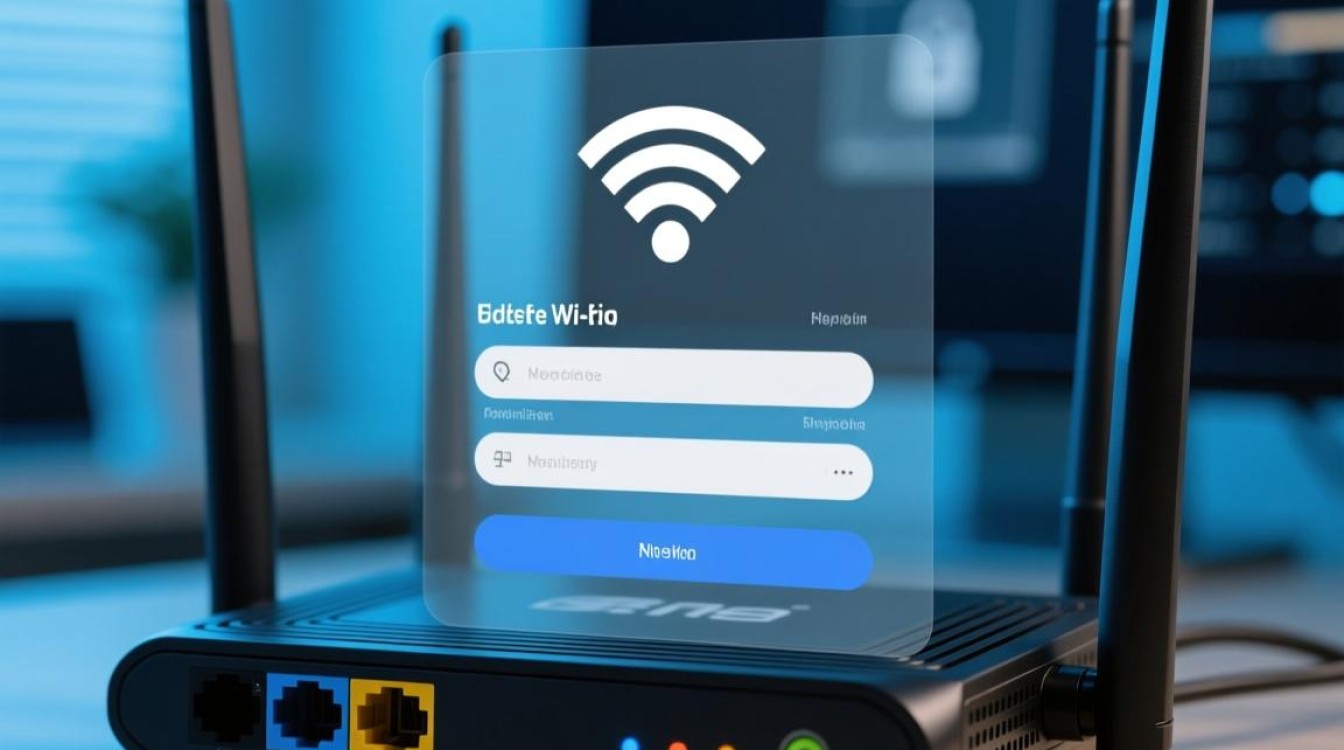
第一步:确保设备已正确连接
这是登录前的基本前提,您的管理设备(如电脑、手机或平板)必须与要登录的路由器处于同一个局域网内,您可以通过两种方式实现连接:
- 有线连接: 使用一根网线,一端连接到电脑的网口,另一端连接到路由器上任意一个LAN口(通常标有数字1、2、3、4),这是最稳定、最推荐的连接方式。
- 无线连接: 在您的电脑或手机的Wi-Fi列表中,找到并连接到该路由器发射的无线网络。
只有在确保网络连接通畅后,后续的登录操作才有可能成功。
第二步:获取路由器的管理地址
每台路由器都有一个局域网内的管理IP地址,也就是我们常说的“网关地址”,通过这个地址才能访问其虚拟主机,获取这个地址主要有以下几种方法:
查看路由器机身标签
这是最简单直接的方法,绝大多数路由器都会在机身底部的标签上印有默认的管理地址、用户名和密码,常见的默认地址有:
168.1.1168.0.1168.31.1(如小米路由器)tplogin.cn(如部分TP-Link路由器,这是一个域名地址)
通过电脑操作系统查询
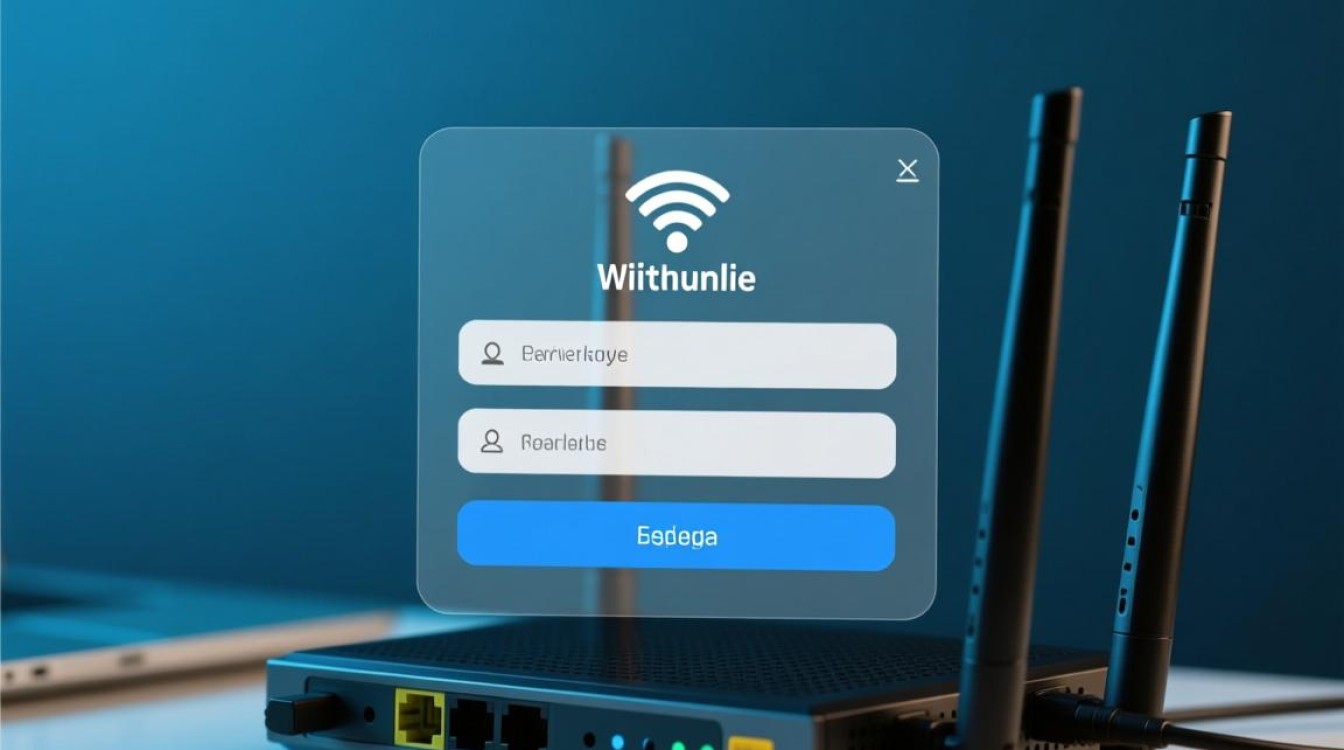
如果标签遗失或地址已被修改,可以通过命令行查询。
Windows系统:
- 按下
Win+R键,打开“运行”对话框。 - 输入
cmd并回车,打开命令提示符窗口。 - 在窗口中输入
ipconfig并回车。 - 在返回的信息中,找到“默认网关”一项,后面显示的地址就是路由器的管理地址。
- 按下
macOS系统:
- 点击屏幕左上角的苹果菜单,选择“系统偏好设置”。
- 点击“网络”。
- 选择您当前正在使用的网络连接(如 Wi-Fi),然后点击“高级”。
- 切换到“TCP/IP”标签页,“路由器”一项显示的地址即为管理地址。
手机或平板(Android/iOS):
进入当前连接的Wi-Fi详情页面,通常在“网络设置”或“高级选项”中可以找到“网关”或“路由器”信息。
为了方便您查阅,这里提供一个简明表格:
| 操作系统 | 查询命令/路径 | 示例管理地址 |
|---|---|---|
| Windows | ipconfig | 168.1.1 |
| macOS | 系统偏好设置 > 网络 > 高级 > TCP/IP | 168.0.1 |
| Android/iOS | Wi-Fi设置详情 > 网络详情 | 168.31.1 |
第三步:登录管理后台
- 打开您设备上的任意一款网页浏览器(如Chrome、Edge、Safari等)。
- 在浏览器的地址栏(不是搜索框!)中,输入您在第二步获取到的管理地址,然后按回车键。
- 浏览器会跳转到路由器的登录页面,您会看到要求输入用户名和密码的提示框。
- 输入正确的登录凭据,如果您从未修改过,请使用路由器标签上提供的默认用户名和密码,常见的组合有
admin/admin、admin/password或admin(密码留空)。 - 点击“登录”或“确定”按钮,验证成功后,您即可进入路由器的虚拟主机管理界面,开始进行各项设置。
第四步:登录后的设置与安全建议
成功登录后,您将看到一个功能丰富的控制面板,建议您首先进行以下几项关键操作:
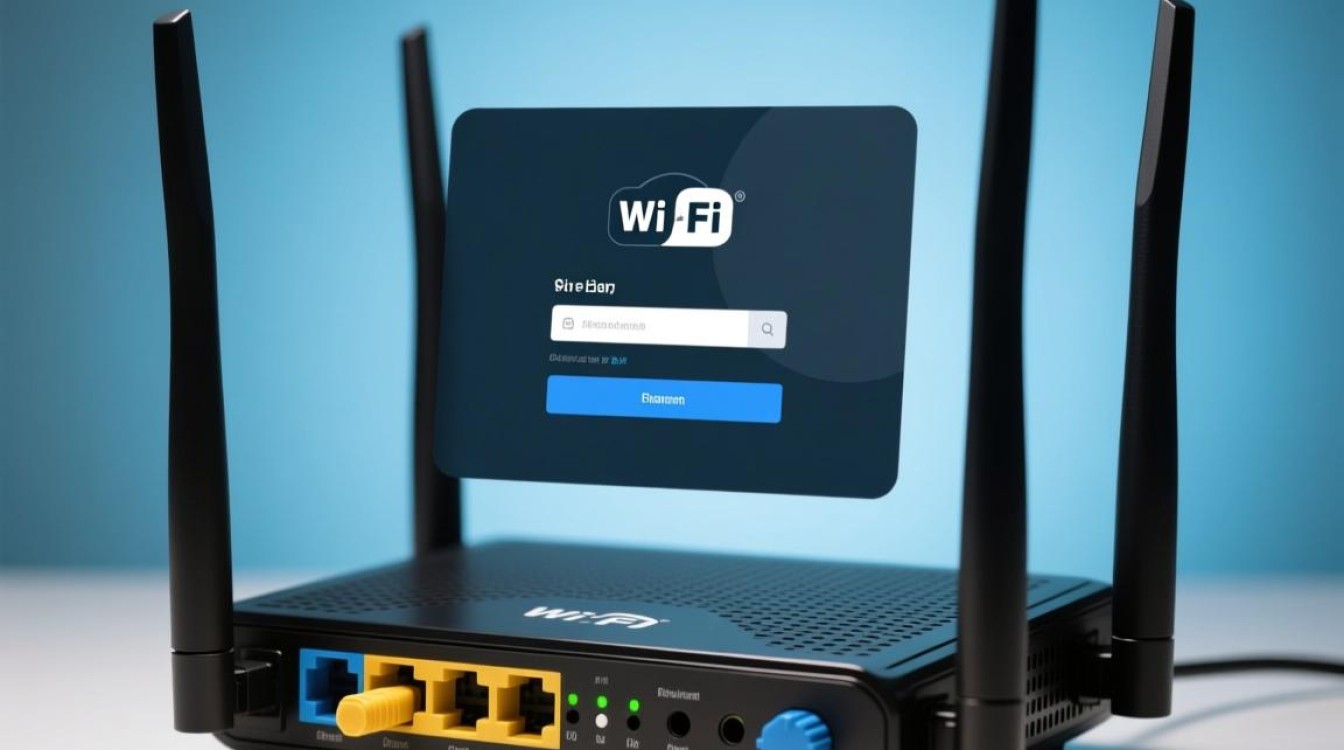
- 修改管理员密码: 为了防止他人未经授权访问您的路由器,立即将默认的登录密码修改为一个强度高、易于您自己记忆的复杂密码。
- 修改Wi-Fi名称和密码: 设置一个独特的SSID(Wi-Fi名称)并使用WPA2或WPA3加密方式,设置一个强密码,保障无线网络安全。
- 固件更新: 检查并更新路由器固件到最新版本,以修复已知漏洞并获得性能优化。
相关问答FAQs
如果忘记了修改后的管理员登录密码,该怎么办?
解答: 如果您忘记了自定义的管理员密码,唯一的解决办法通常是将路由器恢复到出厂设置,请找到路由器上的“Reset”或“WPS/Reset”复位孔,在路由器通电状态下,用牙签或卡针等细长物长按(通常为5-10秒,具体请参考说明书),直到所有指示灯闪烁后松开,恢复出厂设置会清除您所有的自定义配置,包括Wi-Fi密码、拨号账号等,路由器将恢复到最初的默认状态,您需要使用标签上的默认信息重新登录并进行全部设置。
在浏览器输入地址后,为什么无法打开登录页面?
解答: 无法打开登录页面可能由多种原因造成:
- 地址输入错误: 请仔细核对输入的管理地址是否正确,确保是在地址栏而非搜索栏输入。
- 设备未连接到路由器: 请确认您的电脑或手机已经连接到了该路由器的网络。
- IP地址冲突或路由器问题: 尝试将路由器断电重启,然后再次尝试,如果问题依旧,可以尝试将电脑IP地址和DNS设置为“自动获取”。
- 浏览器或防火墙拦截: 尝试更换一个浏览器(如Chrome、Firefox),或者暂时关闭电脑上的防火墙及杀毒软件后再试。
【版权声明】:本站所有内容均来自网络,若无意侵犯到您的权利,请及时与我们联系将尽快删除相关内容!






发表回复